Koľko naliehavých e-mailov ste dostali dnes? Tento týždeň? Tento mesiac? Pre väčšinu ľudí je odpoveď "nie je veľa".
Minulý týždeň "Brevity je duša e-mailu" odporúča vypnúť všetky e-mailové upozornenia, aby ste zabránili tomu, aby vaše doručená pošta nastavila váš rozvrh. Koniec koncov, väčšina z nás dostáva veľmi málo správ, ktoré je potrebné v tomto okamihu čítať a reagovať správne.
Na druhej strane každý e-mail, ktorý obdržíte od určitých ľudí, by mohol byť "naliehavý": Váš šéf, váš manžel, vaše deti, váš bookmaker ... (Pamätajte, že "e" v "e-mailu" znamená "dôkazy". ")
Ak chcete nastaviť svoju e-mailovú aplikáciu na odosielanie správ z určitej adresy do telefónu ako text, trvá to len niekoľko minút. Tu sú pokyny pre Gmail, Outlook, Outlook.com a OS X Mail.
Prvý krok: Určite e-mailovú adresu svojho telefónu
Adresa SMS vašej telefónu je vaše 10-ciferné číslo, po ktorom nasleduje SMS brána vášho operátora. Ak chcete napríklad poslať e-mail na telefón Verizon, zadajte "[email protected]". Nájdete zoznam SMS brány pre desiatky telefónnych služieb v USA a zámorí na tejto stránke E-mail neobmedzený. Tu je skrátený zoznam nosných SMS brány.
- AT & T: [vaše číslo] @ txt.att.net
- MetroPCS: [vaše číslo] @ mymetropcs.com
- Nextel: [vaše číslo] @ messaging.nextel.com
- Sprint: [vaše číslo] @ messaging.sprintpcs.com ALEBO [vaše číslo] @ pm.sprint.com
- T-Mobile: [vaše číslo] @ tmomail.net
- Verizon: [vaše číslo] @ vtext.com
- Virgin Mobile: [vaše číslo] @ vmobl.com
- US Cellular: [vaše číslo] @ email.uscc.net
Druhý krok: do telefónu postúpte naliehavú poštu
Gmail: Začnite pridaním e-mailovej adresy telefónu do zoznamu adries pre presmerovanie služby Gmail. Vyberte ikonu ozubeného kolieska v pravom hornom rohu, kliknite na položku Nastavenia> Preposlanie a POP / IMAP a vyberte možnosť "Pridať presmerovaciu adresu". Zadajte adresu brány SMS v telefóne, napríklad "[email protected]". Kliknite na tlačidlo Ďalej a potom vyberte položku Pokračovať.
Do telefónu bude odoslané číslo potvrdenia prostredníctvom textovej správy. Zadajte kód do poľa "potvrdzovací kód" v nastaveniach presmerovania služby Gmail a kliknite na možnosť Overiť. Adresa sa potom zobrazí v rozbaľovacom zozname vedľa položky "Poslať ďalej kópiu prichádzajúcej pošty". Môžete si vybrať, či chcete správu uchovať v priečinku doručenej pošty služby Gmail, označiť kópiu služby Gmail ako čítanú, archivovať kópiu služby Gmail alebo odstrániť kópiu služby Gmail.
Ďalej kliknite na kartu Filtre a v dolnej časti okna vyberte položku "Vytvoriť nový filter". Zadajte e-mailovú adresu osoby, ktorej správy chcete dostávať v poli Od a kliknite na "Vytvoriť filter s týmto vyhľadávaním".
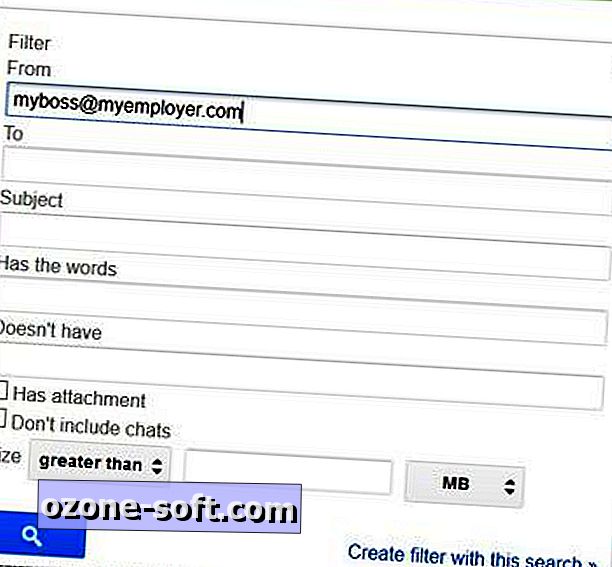
Začiarknite políčko "Presmerovať to" v ďalšom dialógovom okne, v rozbaľovacom zozname "Vybrať adresu" zvoľte adresu SMS brány a zvoľte "Vytvoriť filter".
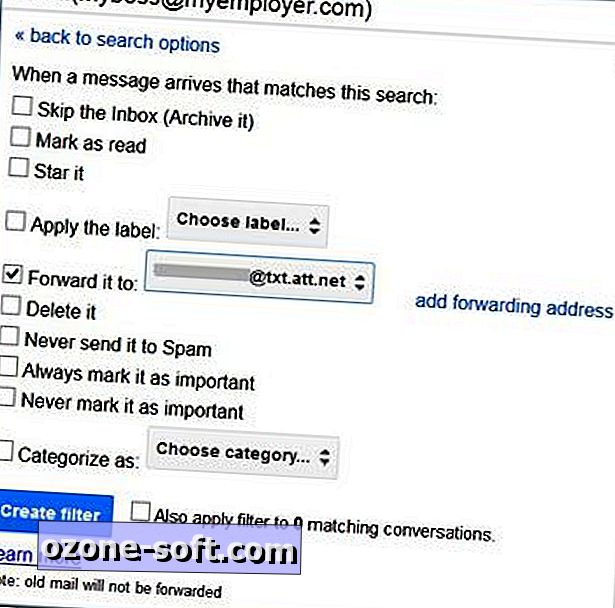
Microsoft Outlook: Vytvorte pravidlo, ktoré presmeruje správy z konkrétnej adresy na SMS bránu vášho telefónu. Ak chcete otvoriť sprievodcu pravidlami v programoch Outlook 2013 a 2010, kliknite na položku Súbor> Info> Správa pravidiel a upozornení. V programe Outlook 2007 a 2003 vyberte položku Nástroje> Pravidlá a upozornenia. Kliknite na položku Pravidlá e-mailu> Nové pravidlo, vyberte možnosť "Začať z prázdneho pravidla", začiarknite možnosť "Použiť pravidlá pre správy, ktoré dostávam" a kliknite na tlačidlo Ďalej.
Zvoľte "Z ľudí alebo verejná skupina" alebo "Z ľudí alebo distribučného zoznamu" v závislosti od vašej verzie programu Outlook a vyberte všetky ostatné podmienky, ktoré chcete použiť pre pravidlo. V okne Krok 2 kliknite na položku Ľudia alebo verejná skupina alebo Ľudia alebo distribučný zoznam. Vyberte adresu odosielateľa zo zoznamu kontaktov alebo ho zadajte do textového poľa Od v spodnej časti okna. Kliknite na tlačidlo OK a potom na tlačidlo Ďalej.
V časti Čo chcete robiť so správou, začiarknite políčko "Presmerovať to na ľudí alebo verejnú skupinu" (alebo "Ľudia alebo distribučný zoznam"). V okne Krok 2 vyberte možnosť "ľudia alebo verejná skupina" alebo "ľudia alebo distribučný zoznam", do poľa Komu v spodnej časti dialógového okna zadajte adresu SMS brány telefónu a kliknite na tlačidlo OK.
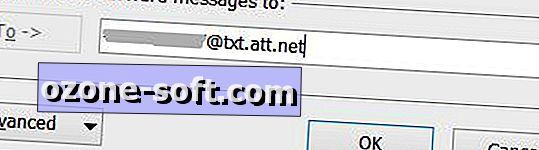
Ak chcete dostávať upozornenia na všetky správy z adresy, kliknite na tlačidlo Dokončiť, alebo kliknite na tlačidlo Ďalej, ak chcete pridať jednu alebo viac výnimiek pre svoje pravidlo. Môžete napríklad vylúčiť upozornenia pre správy, ktoré obsahujú konkrétne slovo v riadku predmetu alebo ktoré nemajú vaše meno v poli Komu. Keď budete spokojní s pravidlom, kliknite na tlačidlo OK, aby ste ukončili sprievodcu pravidlami.
Outlook.com: Prihláste sa do svojho účtu, vyberte ikonu ozubeného kolieska v pravom hornom rohu okna a zvoľte možnosť "Ďalšie nastavenia e-mailu". V časti Prispôsobenie aplikácie Outlook kliknite na položku Pravidlá pre triedenie nových správ a potom vyberte položku Nový. V predvolených rozbaľovacích ponukách sú v predvolenom nastavení vybraté "odosielateľská adresa" a "is". Pridajte adresu odosielateľa, ktorého správy chcete upozorniť v treťom textovom poli pod Krok 1 sprievodcu pravidlami.
V časti "Krok 2: Akú akciu chcete použiť?", Zvoľte možnosť "Poslať ďalej", zadajte adresu SMS brány telefónu do textového poľa napravo a kliknutím na tlačidlo Uložiť pridáte pravidlo.
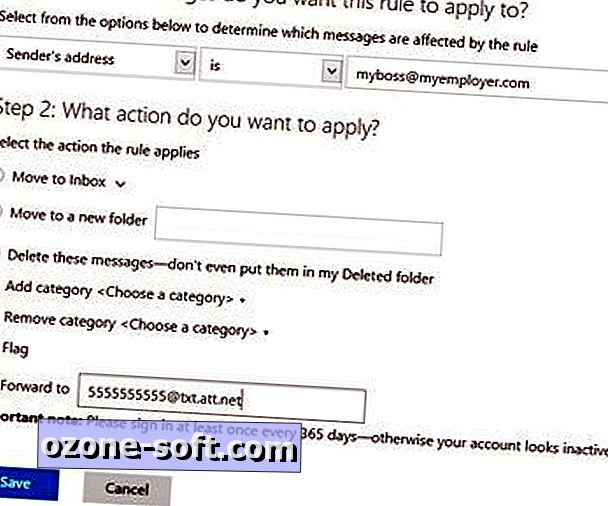
Možno budete musieť vytvoriť samostatné pravidlo, aby si v priečinku doručenej pošty zachovala kópiu preposlaných správ. Pri testovaní tejto funkcie som nezískala konzistentné výsledky.
OS X Mail: Kliknite na Mail> Preferences> Rules> Add Rule. Zadajte pravidlo názov a potom v prvej rozbaľovacej ponuke zvoľte možnosť "Od", v druhej rozbaľovacej ponuke "Obsahuje" a e-mailovú adresu odosielateľa v textovom poli vpravo.
V rozbaľovacej ponuke "Vykonať nasledujúce akcie", zadajte svoju SMS adresu do textového poľa "do", pridajte správu (ak ju chcete) a kliknite na tlačidlo OK. Nakoniec vyberte možnosť Použiť alebo Nepoužiť.













Zanechajte Svoj Komentár